خوش آموز درخت تو گر بار دانش بگیرد، به زیر آوری چرخ نیلوفری را
اجرای برنامه ها با تنظیمات خاص و مجزا در ویندوز

فرض کنید می خواهید برنامه ای را با تنظیمات خاص در ویندوز 11 یا 10 باز کنید. متأسفانه، چنین تنظیماتی در ویندوز 11 یا 10 وجود ندارد، به این معنی که باید از یک ابزار Third-party کمک بگیرید.

AutoActions چنین برنامه ای است که امکان تغییر تنظیمات برنامه ها را به صورت خودکار فراهم می کند. AutoActions برنامه ای پرتابل است و با ویندوز 11/10 سازگار است. با استفاده از این اپلیکیشن می توانید پروفایل هایی با چندین اکشن ایجاد کنید. می توانید تنظیمات display را تغییر دهید، دستگاه های صوتی پیش فرض را تنظیم کنید یا یک اسکریپت یا برنامه را اجرا کنید. هنگامی که یک برنامه را اضافه کردید و یک پروفایل به آن اختصاص دادید، AutoActions این برنامه را کنترل می کند و اقدامات را بر اساس پروفایل اختصاص داده شده اجرا می کند.
اجازه دهید که مثالی بزنیم. شما می خواهید یک بازی را با HDR باز کنید، اما نمی خواهید از آن برای سایر برنامه ها استفاده کنید. یا فرض کنید می خواهید از وضوح یا رزولوشن خاصی برای یک بازی خاص استفاده کنید. در چنین شرایطی شما دو راه دارید. ابتدا می توانید آن تنظیمات را به صورت دستی تغییر دهید. دوم، میتوانید از AutoActions استفاده کنید که هر بار که برنامه را اجرا میکنید بهطور خودکار این تنظیمات را تغییر میدهد.
Profiles: این به شما امکان می دهد یک پروفایل ایجاد کنید و برنامه هایی را بدان اختصاص دهید تا هر زمان که نیاز بود تنظیمات خاصی را به صورت انبوه فعال کنید. شما می توانید چندین تنظیمات را برای چندین برنامه فقط با یک کلیک اعمال کنید. این برنامه همچنین از ایجاد پروفایل های متعدد پشتیبانی می کند.
Applications: به شما امکان می دهد تا برنامه ها را در آن لیست کنید. قسمت خوب ماجرا اینجاست که می توانید برنامه های Third-party و حتی برنامه های UWP را اضافه کنید.
Displays: این گزینه به شما امکان می دهد display و تنظیمات مربوطه را انتخاب کنید. می توانید تنظیمات HDR، resolution، refresh rate، color depth و غیره را تغییر دهید و البته اگر مانیتور شما از آن پشتیبانی کند.
به غیر از ویژگی های ارزشمند ذکر شده در بالا، می توانید چندین گزینه دیگر را هنگام استفاده از این برنامه خودتان پیدا کنید.
ابتدا AutoActions را از GitHub دانلود کنید.
سپس فایل را Extract کرده و AutoActions.exe را اجرا کنید. پس از اجرای برنامه به Profiles رفته و دکمه + را کلیک کنید.
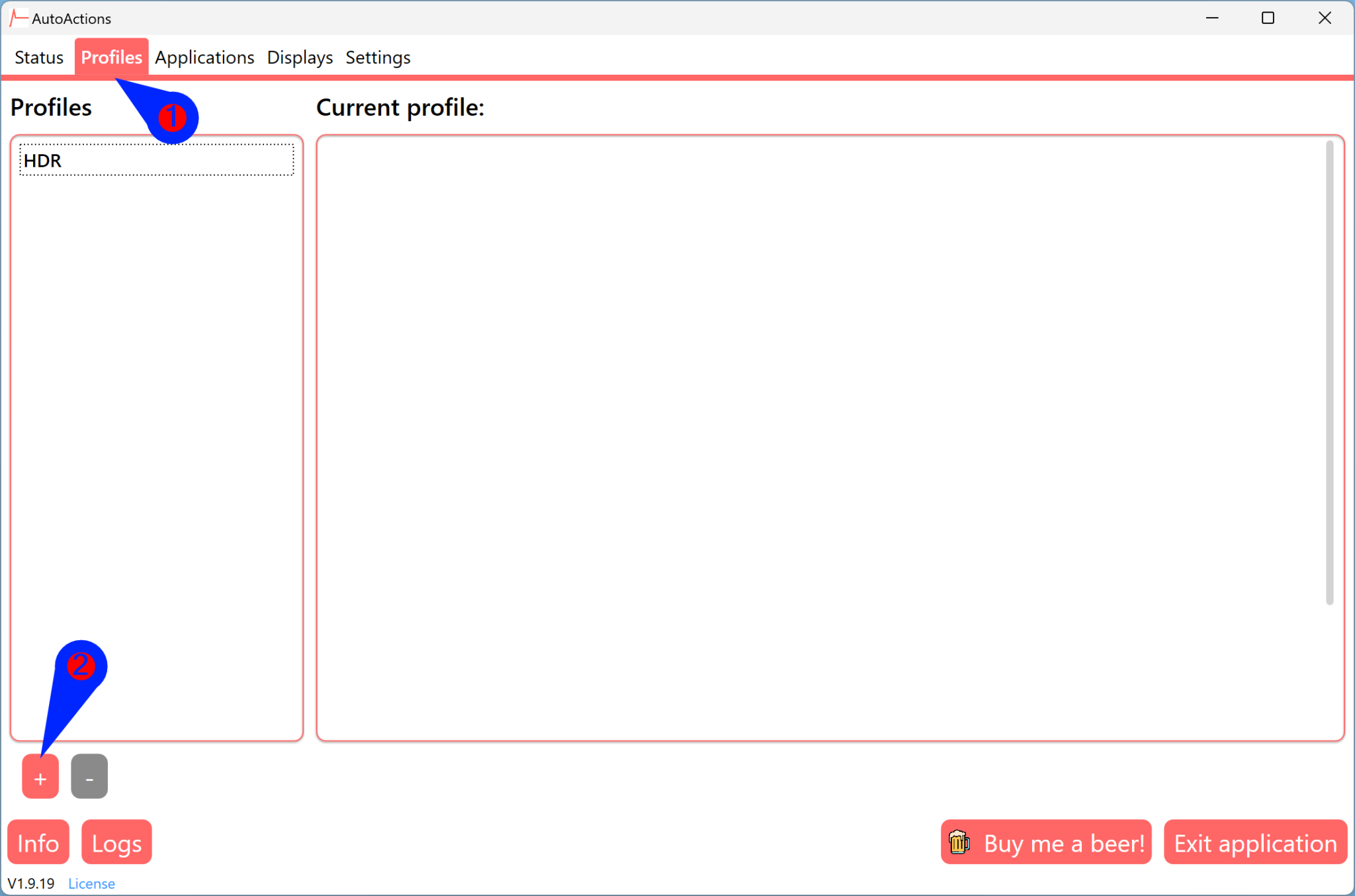
بدین ترتیب یک پروفایل جدید ایجاد می شود. روی پروفایل ایجاد شده کلیک کنید و در صورت تمایل نامی را برای آن انتخاب کنید. سپس روی دکمه + در قسمت Application started actions کلیک کنید.
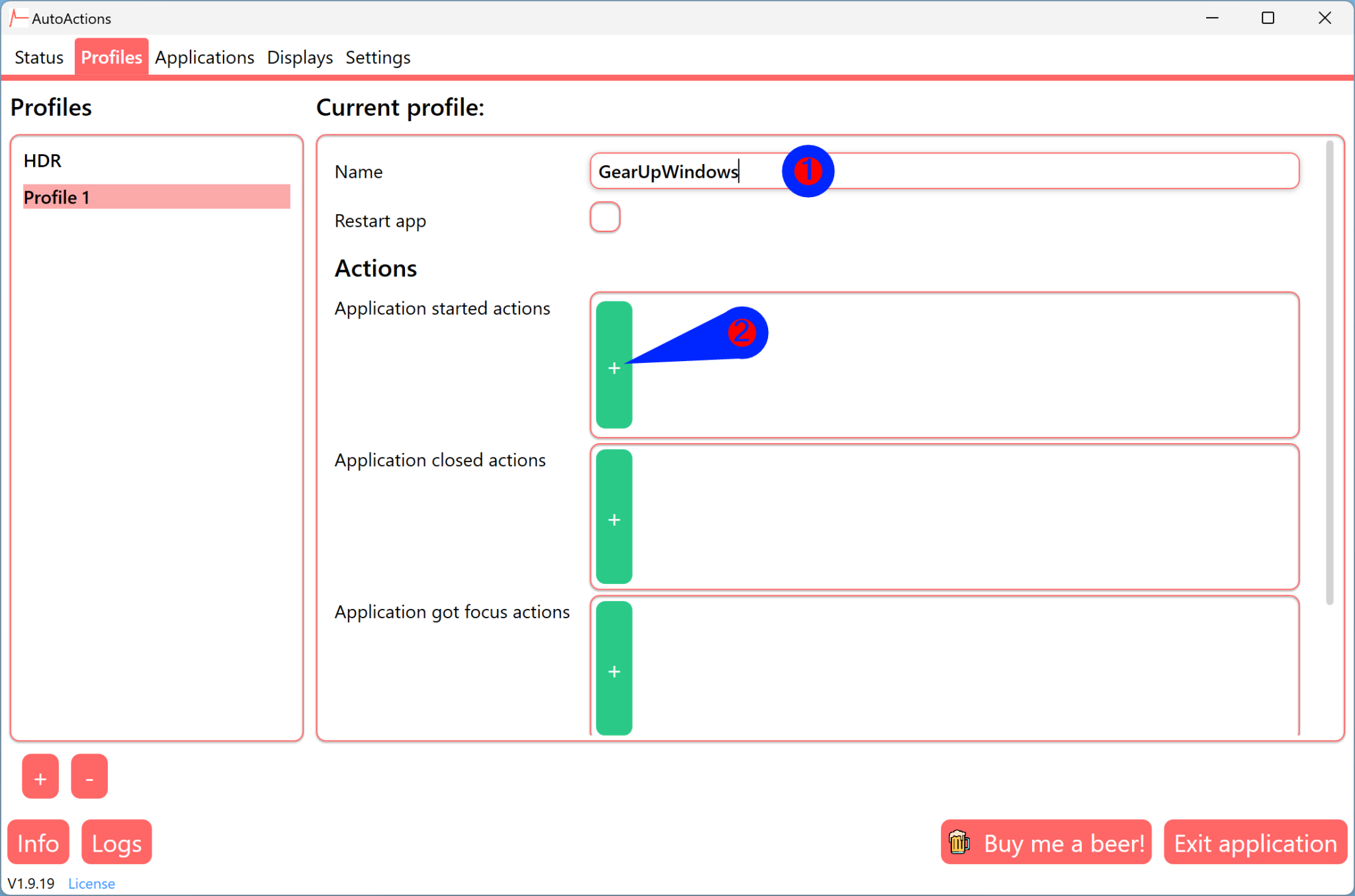
در این پنجره نوع action را انتخاب کنید.
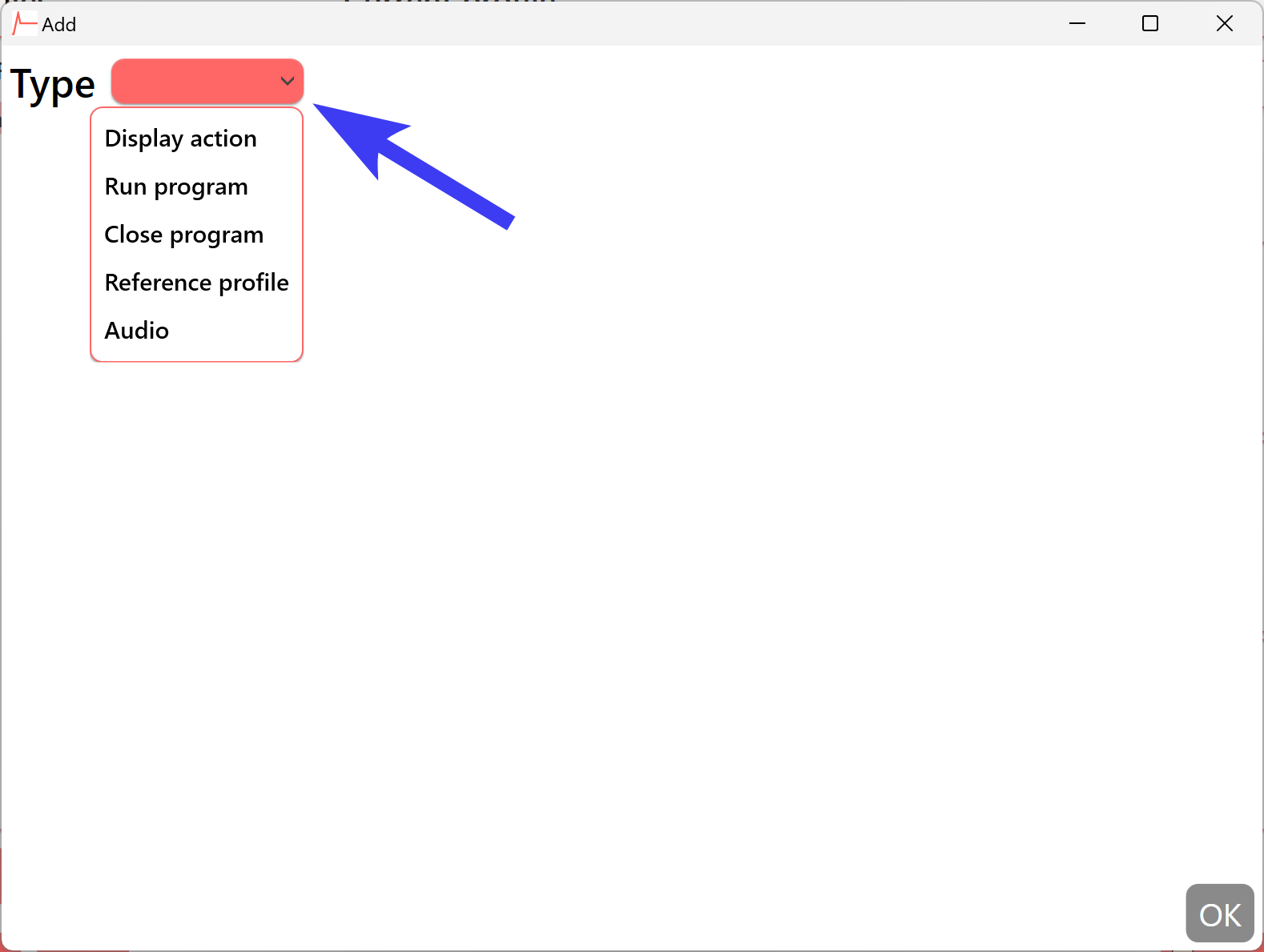
شما می توانید یک عمل را با توجه به نیاز انتخاب کنید. به عنوان مثال، اگر اکشن Display را انتخاب کنید، می توانید تنظیمات HDR، refresh rate و ... را انتخاب کنید. از طرف دیگر، اگر ب Run program را انتخاب کنید، می توانید یک برنامه را به طور خودکار باز کنید.
پس از اینکه گزینه مورد نظر را انتخاب کردیدف سایر متعلقات مورد نیاز بدان اکشن را انتخاب کرده و OK کنید.
توجه: برای افزودن چند برنامه باید مراحل مشابه را تکرار کنید.
سپس به تب Applications رفته و دکمه + را بزنید.
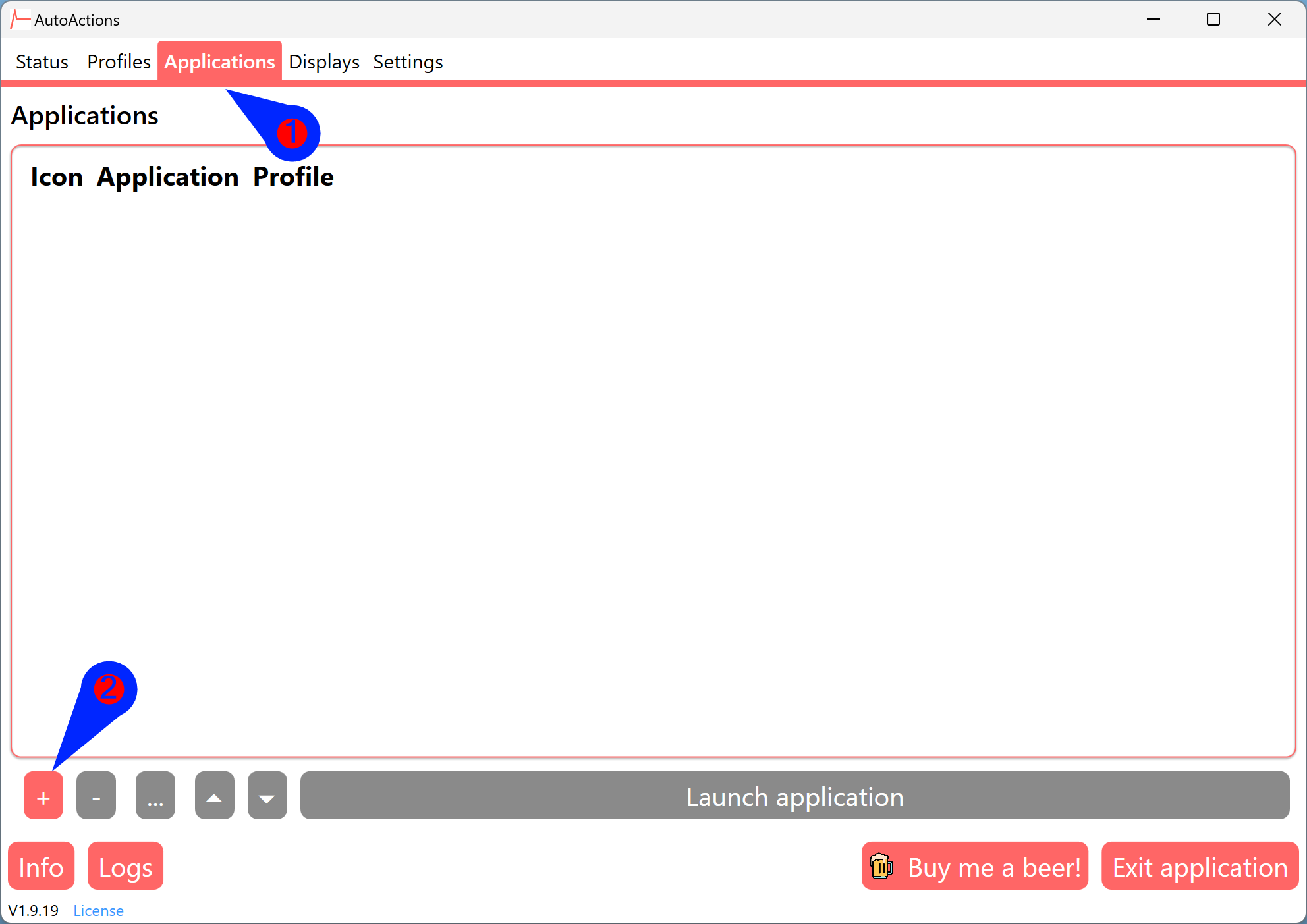
در این پنجره یکی از دو دکمه های Choose application یا Choose UWP app را کلیک کنید.
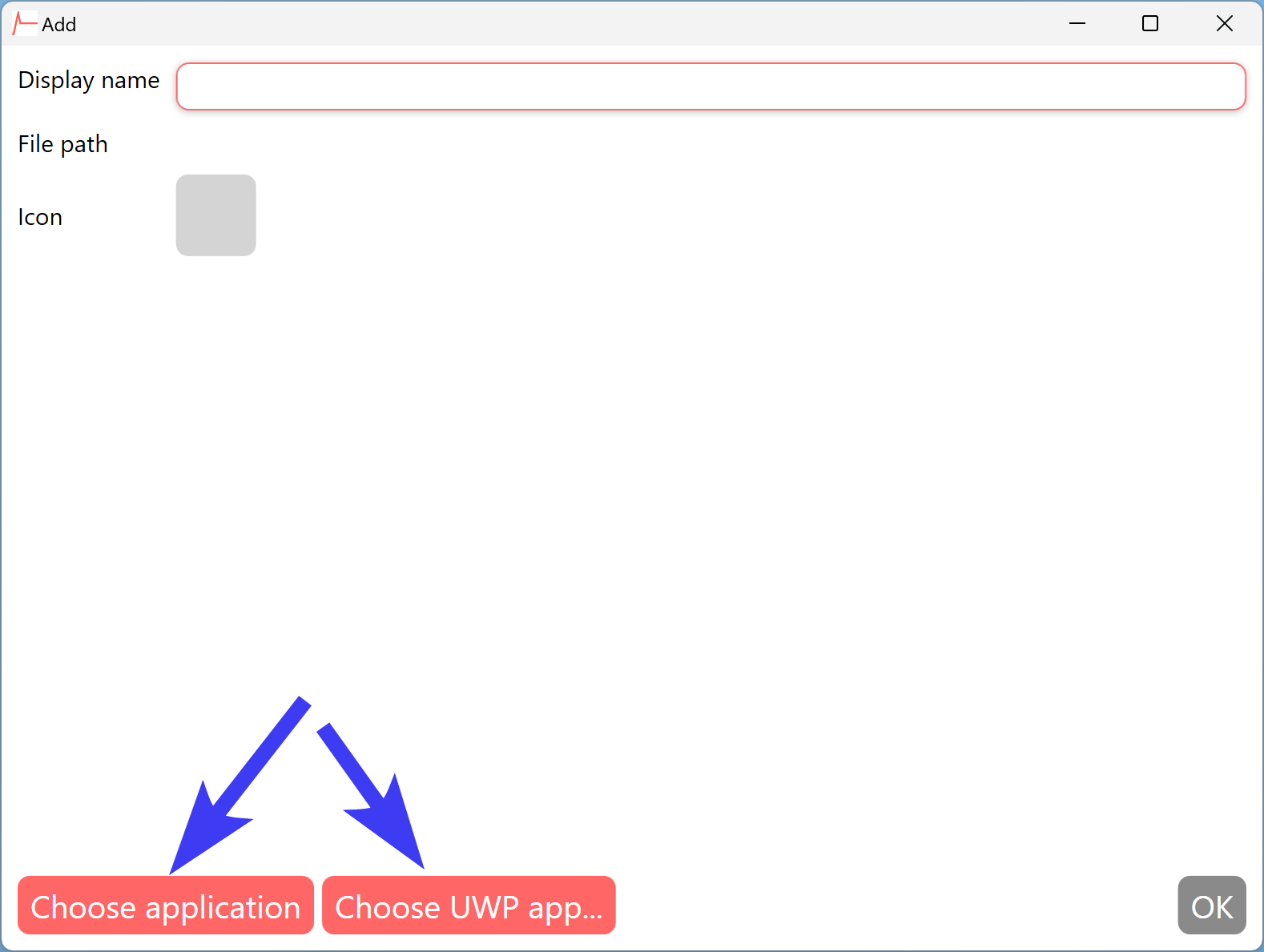
هنگامی که برنامه مورد نظر خود را انتخاب کردید، روی دکمه OK کلیک کنید تا صفحه اصلی نمایش داده شود.
App مورد نظرتان را انتخاب کرده و سپس Launch application را کلیک کنید.
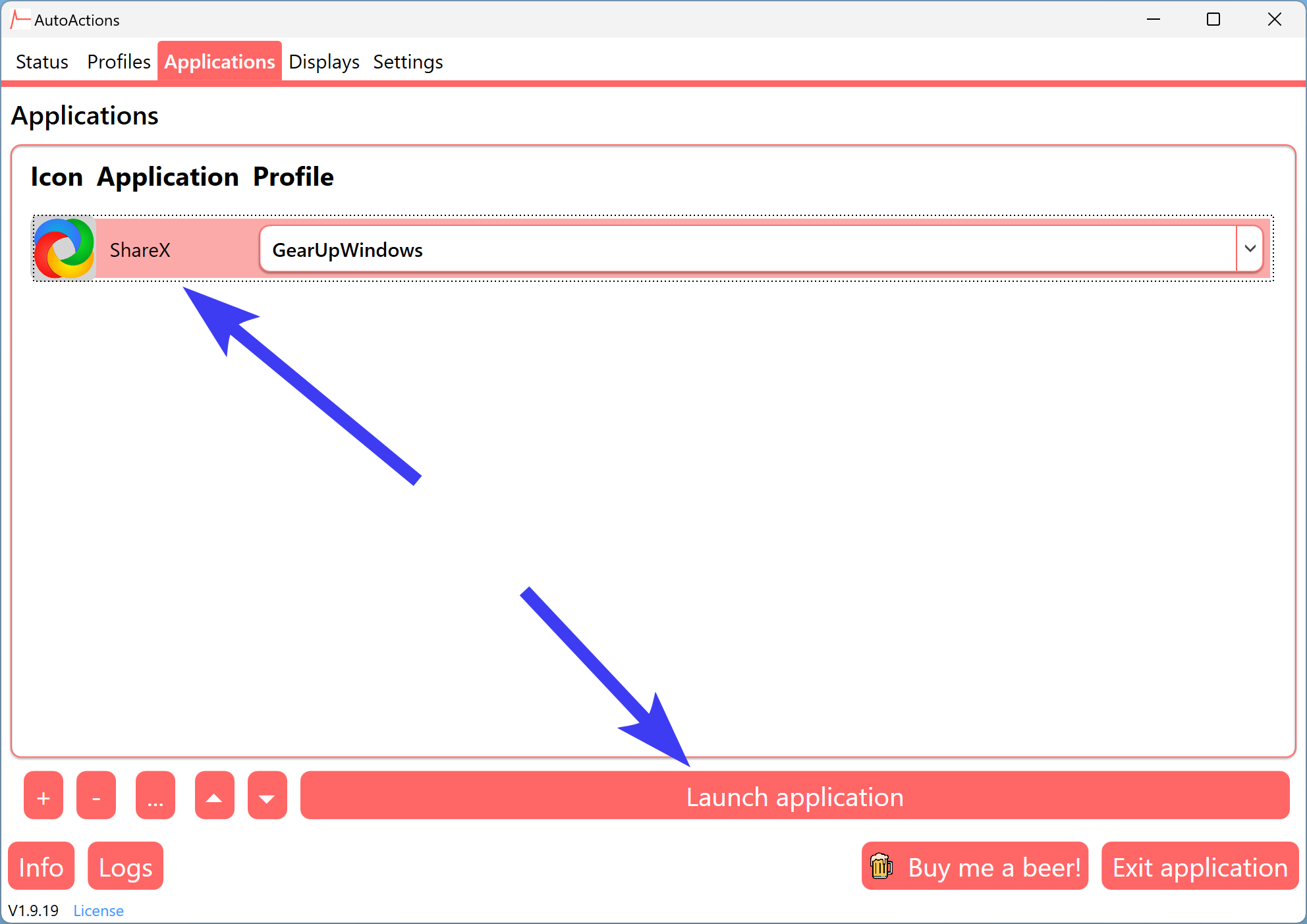
همچنین، به تب Status بروید و روی آیکون play مربوطه کلیک کنید تا برنامه با تنظیمات از پیش تعریف شده باز شود.
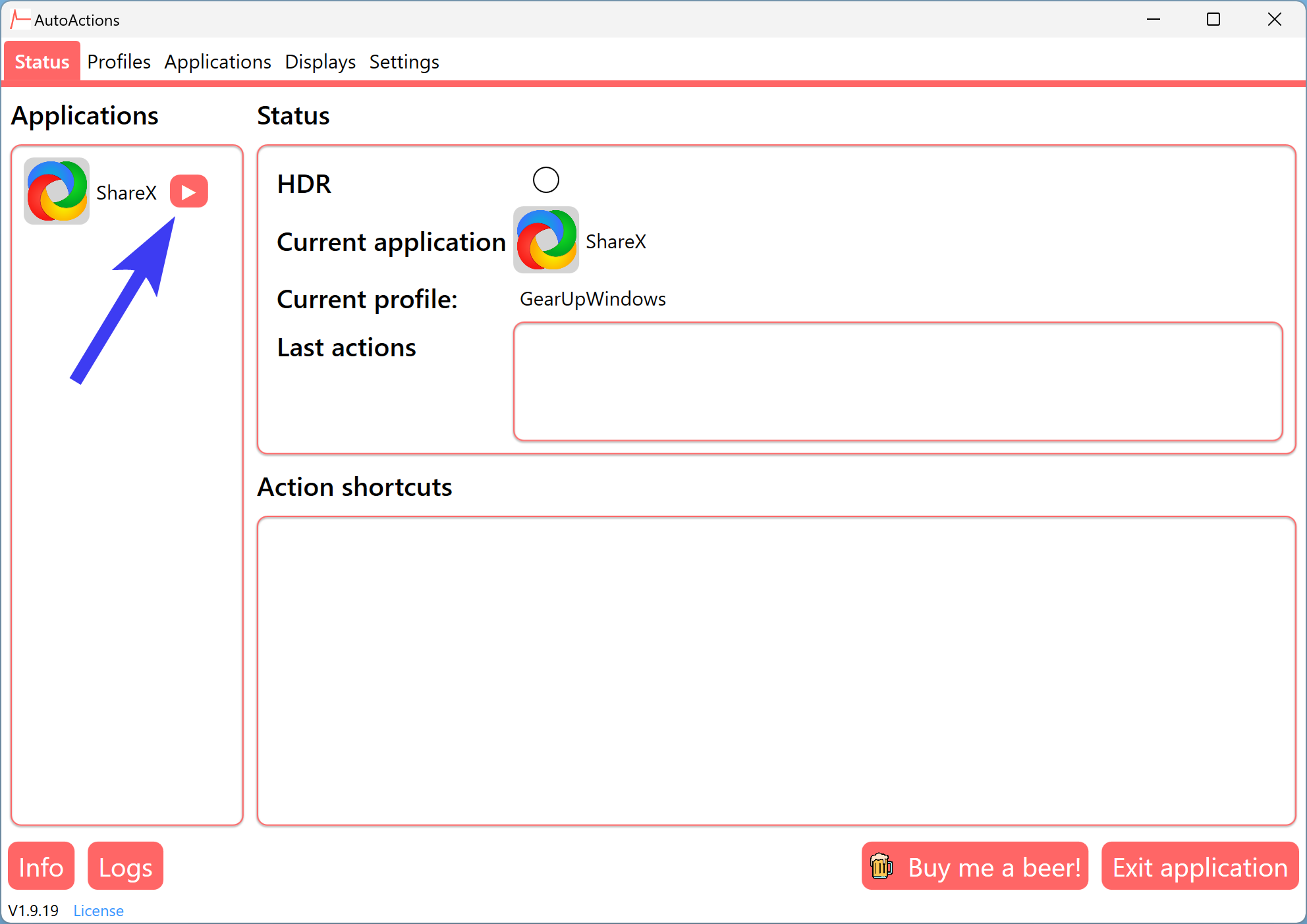
برای استفاده بیشتر از برنامه AutoActions، شاید بخواهید کمی بیشتر پیکربندی روی این برنامه داشته باشید.
به تب Settings بروید. در اینجا، تمام تنظیمات و گزینه هایی را که می توانید برای این برنامه تغییر دهید، پیدا خواهید کرد.
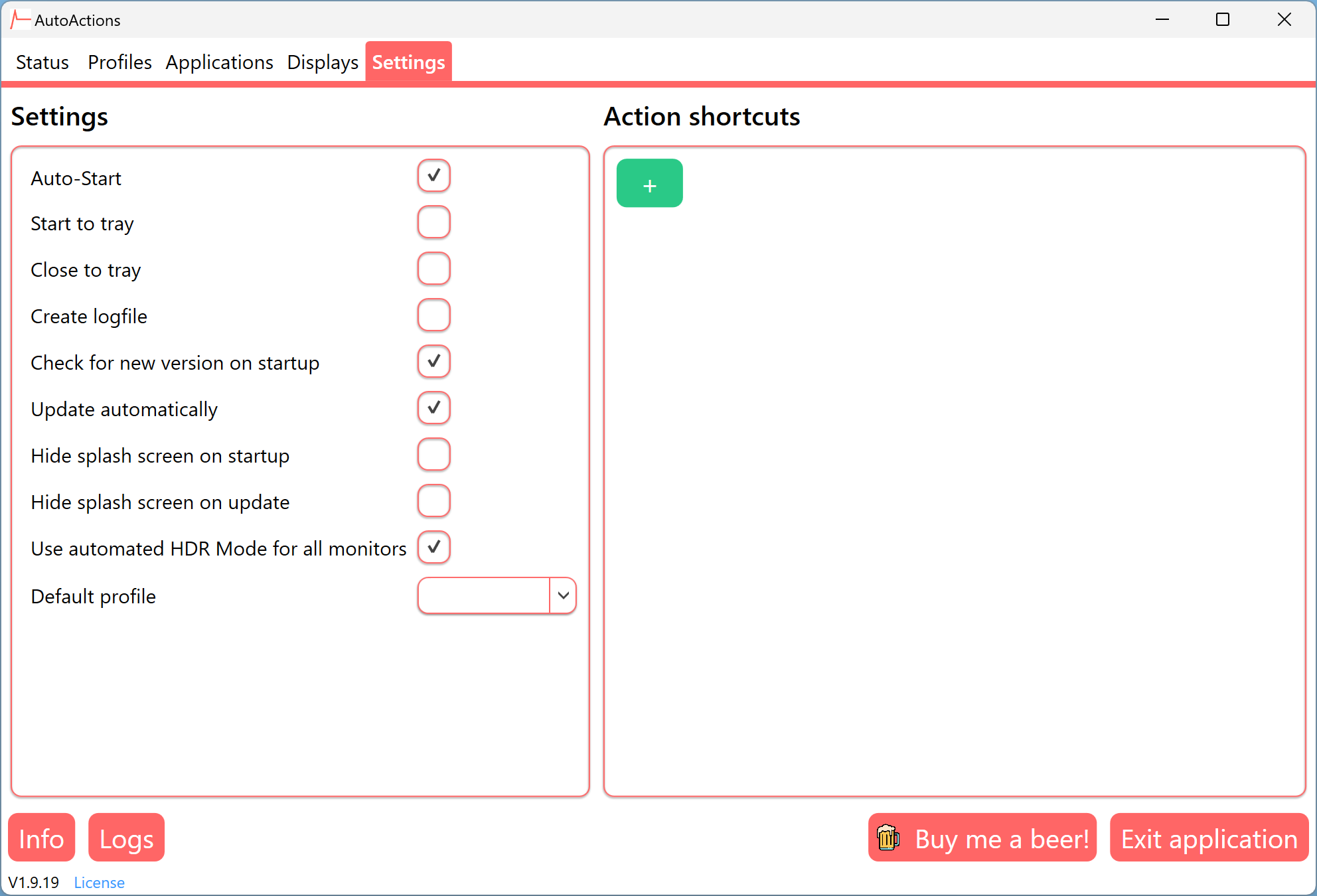
در اینجا، هیجانانگیزترین گزینهای که باید در برنامه اجازه دهید، «Auto-Start» است. اگر می خواهید این برنامه به صورت خودکار کار کند، باید گزینه Auto-Start را فعال کنید.

AutoActions چنین برنامه ای است که امکان تغییر تنظیمات برنامه ها را به صورت خودکار فراهم می کند. AutoActions برنامه ای پرتابل است و با ویندوز 11/10 سازگار است. با استفاده از این اپلیکیشن می توانید پروفایل هایی با چندین اکشن ایجاد کنید. می توانید تنظیمات display را تغییر دهید، دستگاه های صوتی پیش فرض را تنظیم کنید یا یک اسکریپت یا برنامه را اجرا کنید. هنگامی که یک برنامه را اضافه کردید و یک پروفایل به آن اختصاص دادید، AutoActions این برنامه را کنترل می کند و اقدامات را بر اساس پروفایل اختصاص داده شده اجرا می کند.
اجازه دهید که مثالی بزنیم. شما می خواهید یک بازی را با HDR باز کنید، اما نمی خواهید از آن برای سایر برنامه ها استفاده کنید. یا فرض کنید می خواهید از وضوح یا رزولوشن خاصی برای یک بازی خاص استفاده کنید. در چنین شرایطی شما دو راه دارید. ابتدا می توانید آن تنظیمات را به صورت دستی تغییر دهید. دوم، میتوانید از AutoActions استفاده کنید که هر بار که برنامه را اجرا میکنید بهطور خودکار این تنظیمات را تغییر میدهد.
ویژگی های ابزار AutoActions
این برنامه دارای برخی از گزینه ها و ویژگی های ضروری است:Profiles: این به شما امکان می دهد یک پروفایل ایجاد کنید و برنامه هایی را بدان اختصاص دهید تا هر زمان که نیاز بود تنظیمات خاصی را به صورت انبوه فعال کنید. شما می توانید چندین تنظیمات را برای چندین برنامه فقط با یک کلیک اعمال کنید. این برنامه همچنین از ایجاد پروفایل های متعدد پشتیبانی می کند.
Applications: به شما امکان می دهد تا برنامه ها را در آن لیست کنید. قسمت خوب ماجرا اینجاست که می توانید برنامه های Third-party و حتی برنامه های UWP را اضافه کنید.
Displays: این گزینه به شما امکان می دهد display و تنظیمات مربوطه را انتخاب کنید. می توانید تنظیمات HDR، resolution، refresh rate، color depth و غیره را تغییر دهید و البته اگر مانیتور شما از آن پشتیبانی کند.
به غیر از ویژگی های ارزشمند ذکر شده در بالا، می توانید چندین گزینه دیگر را هنگام استفاده از این برنامه خودتان پیدا کنید.
How to Open Apps with Specific Settings on Windows 11 and 10?
برای تغییر خودکار تنظیمات اپلیکیشن ها، مراحل زیر را انجام دهید:ابتدا AutoActions را از GitHub دانلود کنید.
سپس فایل را Extract کرده و AutoActions.exe را اجرا کنید. پس از اجرای برنامه به Profiles رفته و دکمه + را کلیک کنید.
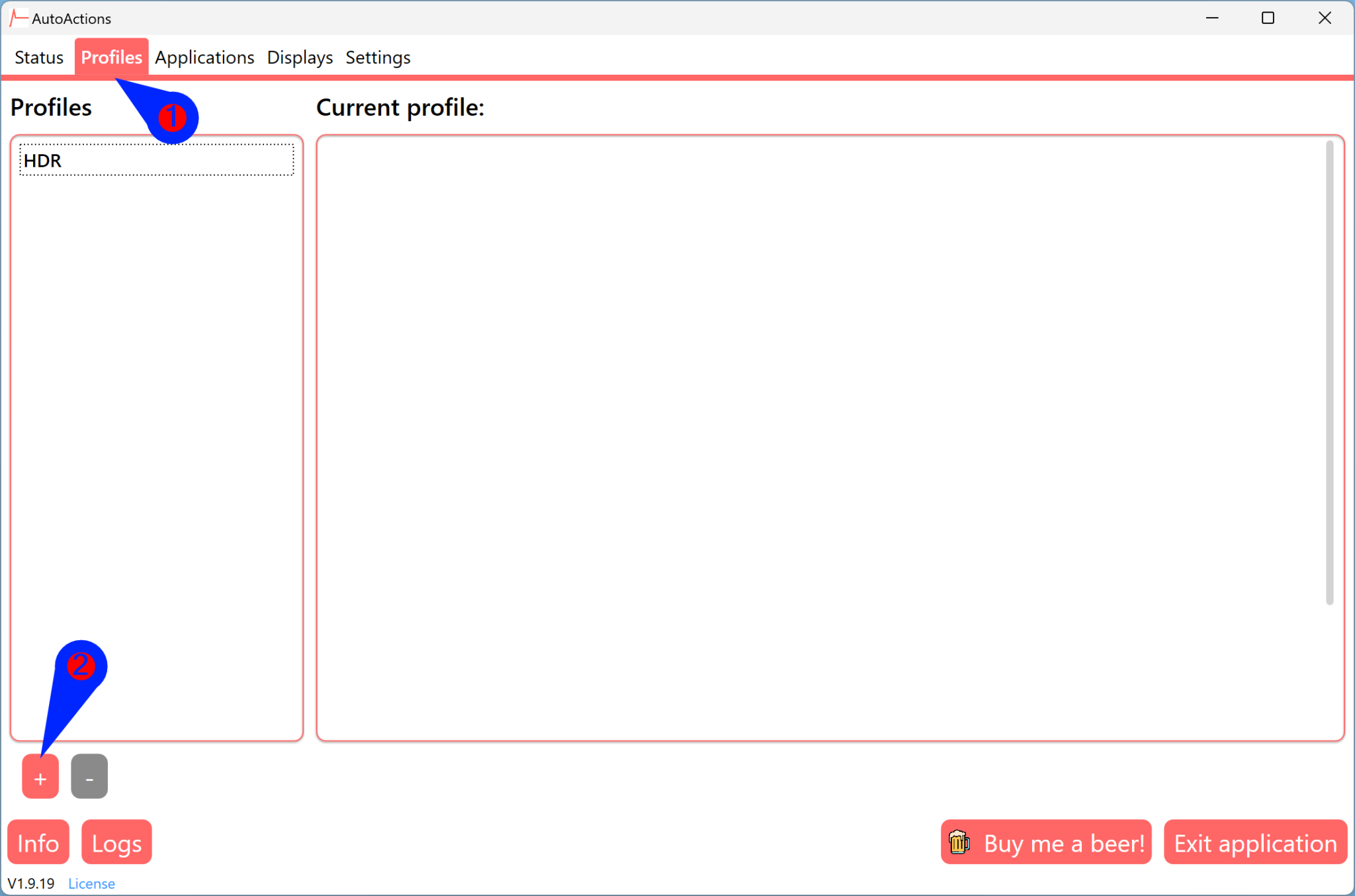
بدین ترتیب یک پروفایل جدید ایجاد می شود. روی پروفایل ایجاد شده کلیک کنید و در صورت تمایل نامی را برای آن انتخاب کنید. سپس روی دکمه + در قسمت Application started actions کلیک کنید.
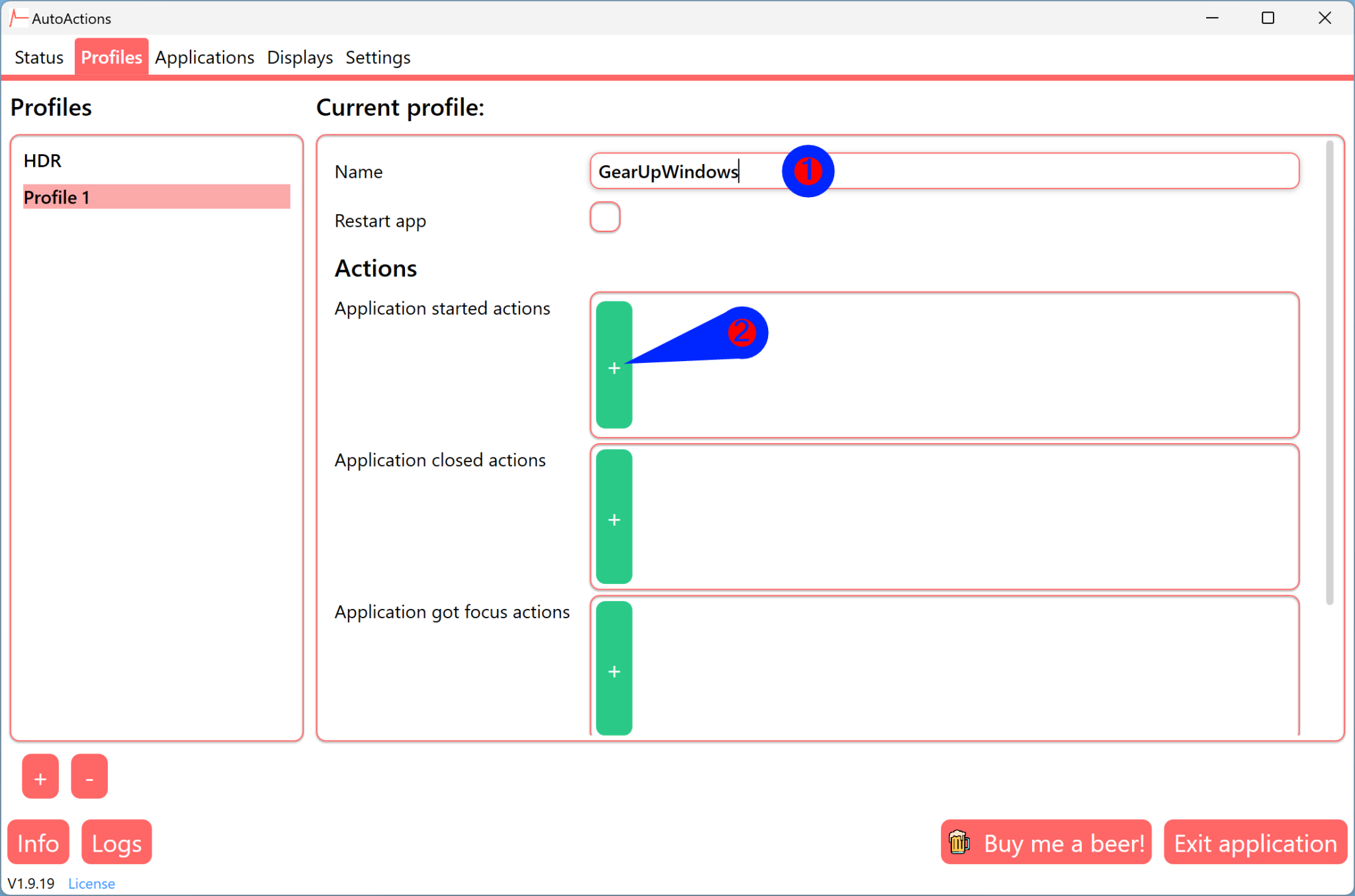
در این پنجره نوع action را انتخاب کنید.
Display action
Run program
Close program
Reference profile
Audio
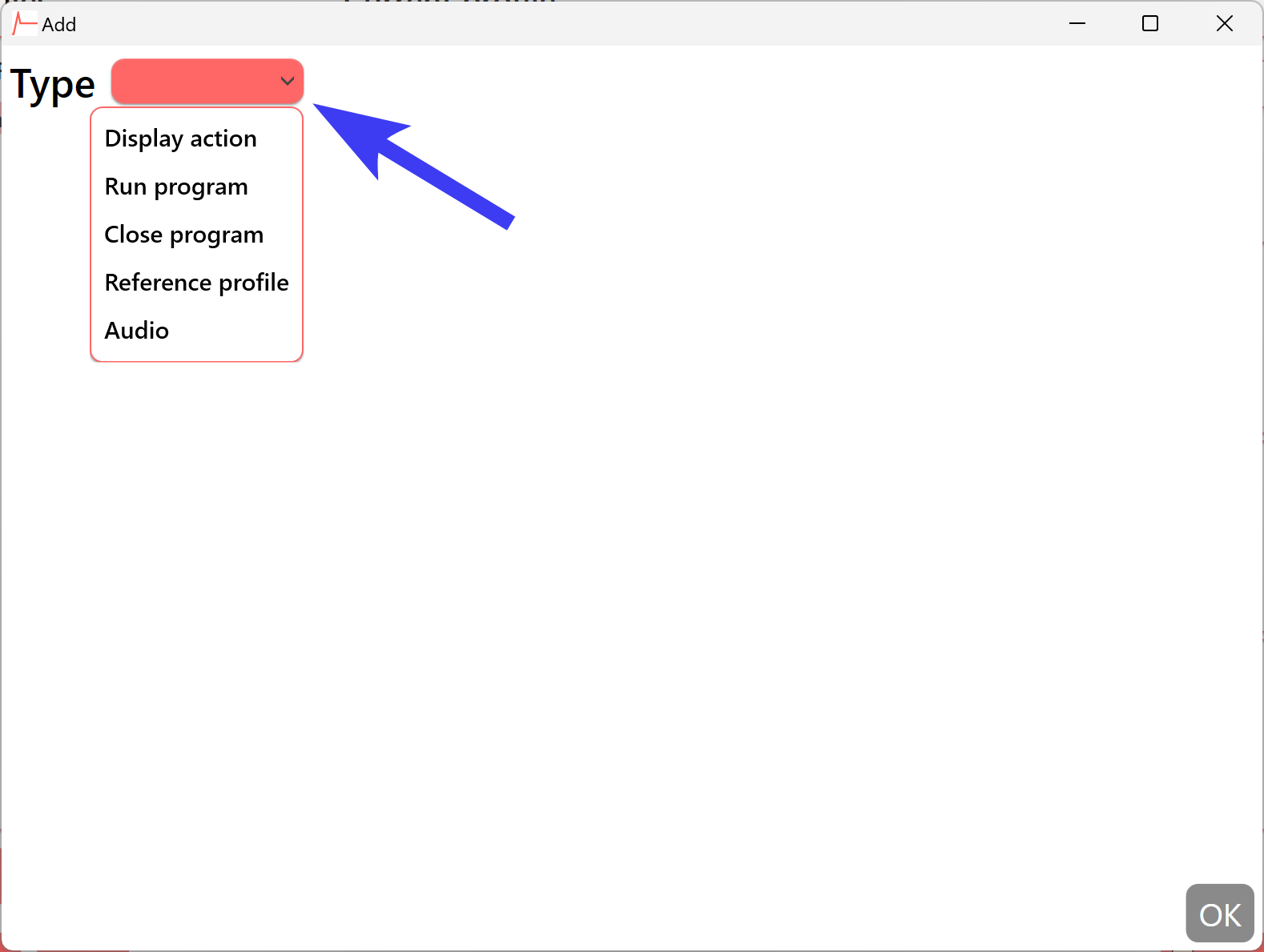
شما می توانید یک عمل را با توجه به نیاز انتخاب کنید. به عنوان مثال، اگر اکشن Display را انتخاب کنید، می توانید تنظیمات HDR، refresh rate و ... را انتخاب کنید. از طرف دیگر، اگر ب Run program را انتخاب کنید، می توانید یک برنامه را به طور خودکار باز کنید.
پس از اینکه گزینه مورد نظر را انتخاب کردیدف سایر متعلقات مورد نیاز بدان اکشن را انتخاب کرده و OK کنید.
توجه: برای افزودن چند برنامه باید مراحل مشابه را تکرار کنید.
سپس به تب Applications رفته و دکمه + را بزنید.
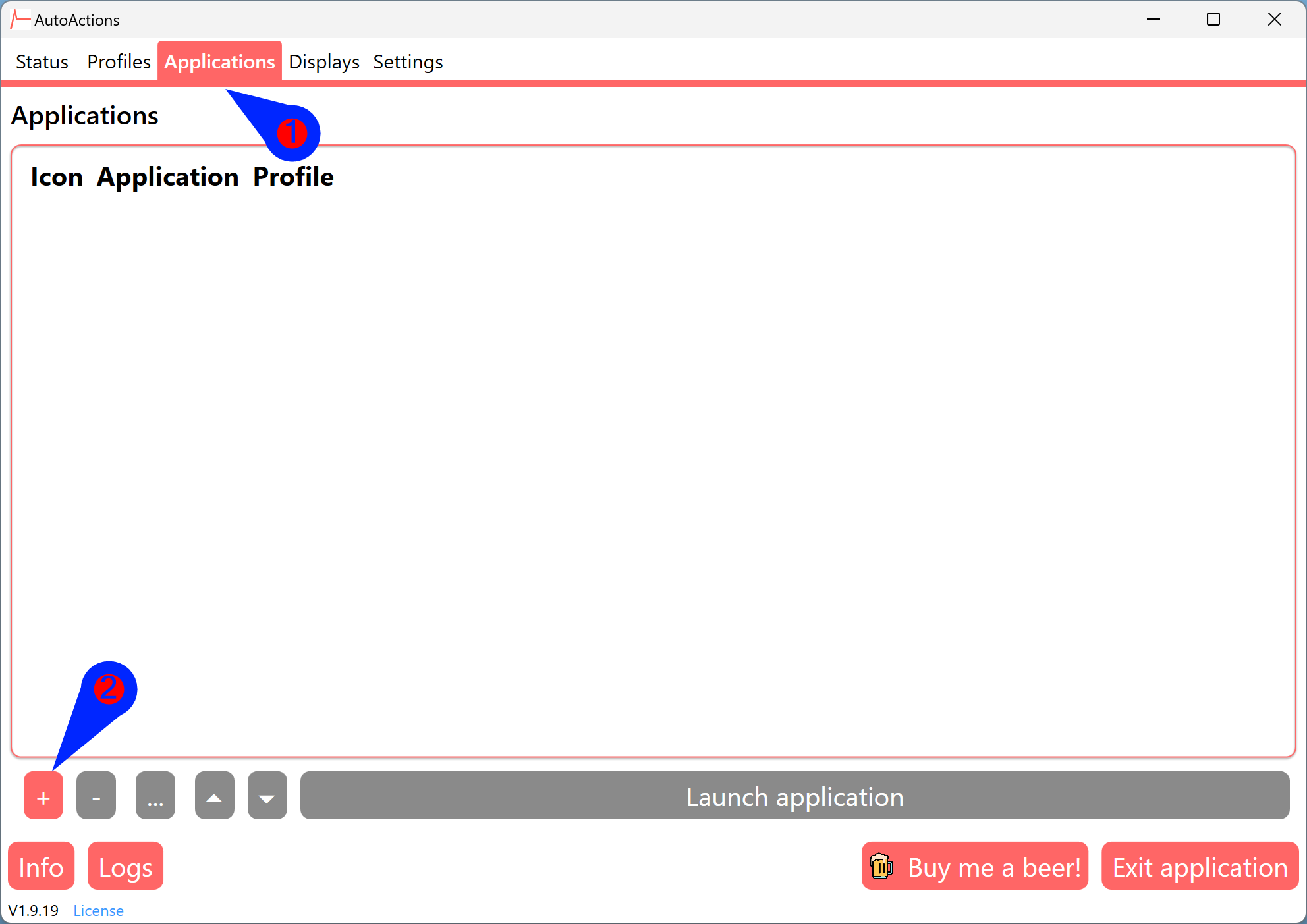
در این پنجره یکی از دو دکمه های Choose application یا Choose UWP app را کلیک کنید.
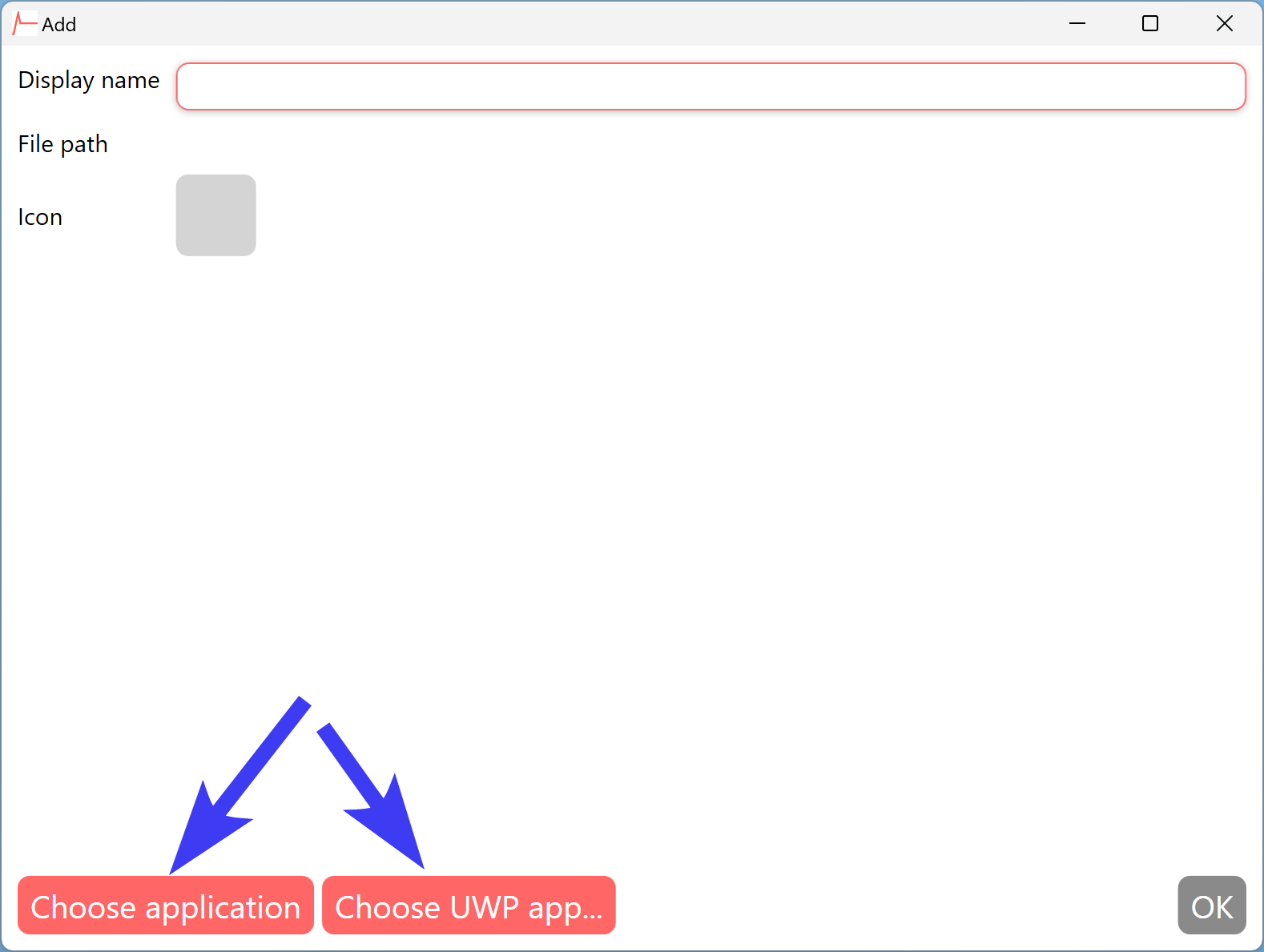
هنگامی که برنامه مورد نظر خود را انتخاب کردید، روی دکمه OK کلیک کنید تا صفحه اصلی نمایش داده شود.
App مورد نظرتان را انتخاب کرده و سپس Launch application را کلیک کنید.
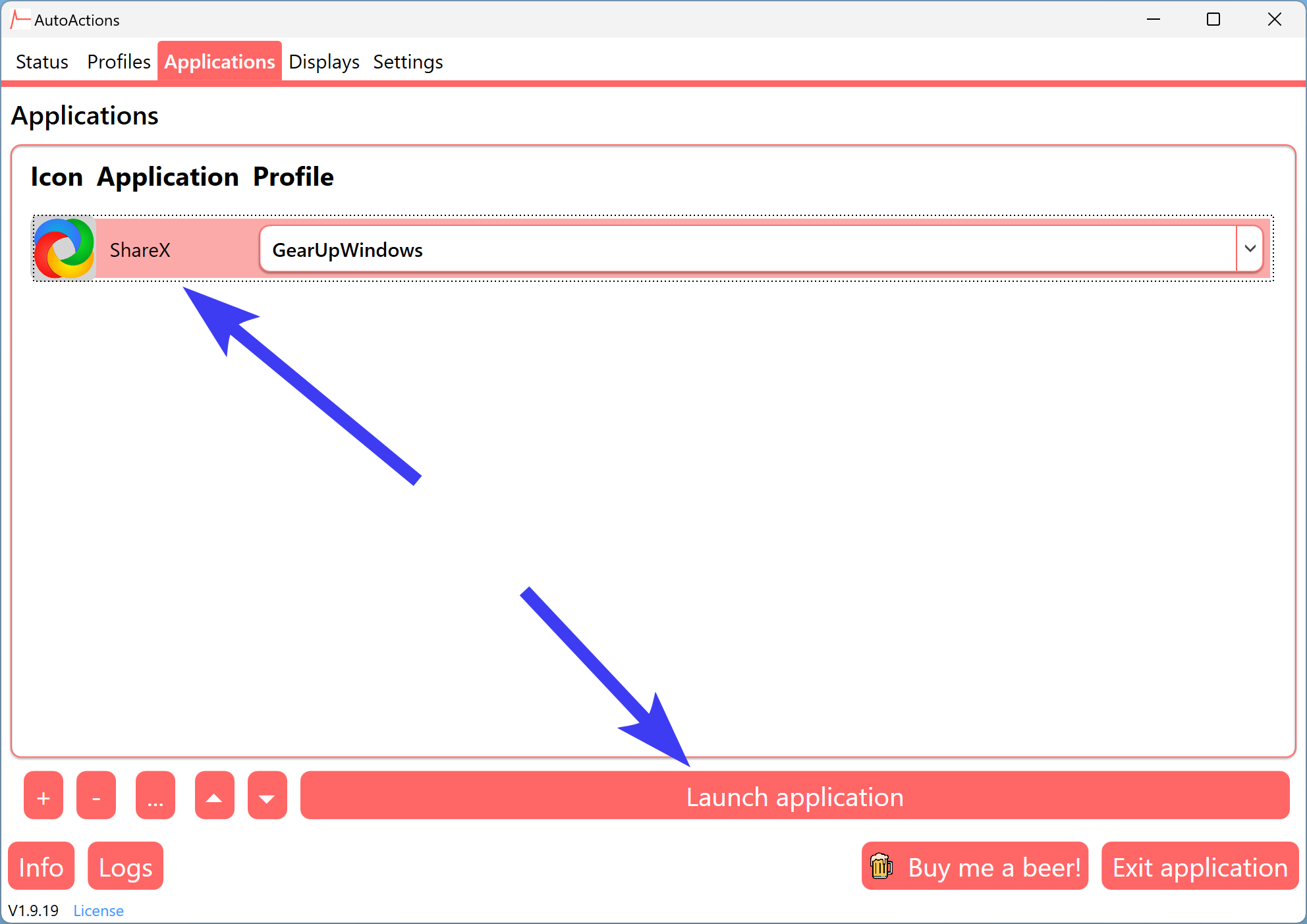
همچنین، به تب Status بروید و روی آیکون play مربوطه کلیک کنید تا برنامه با تنظیمات از پیش تعریف شده باز شود.
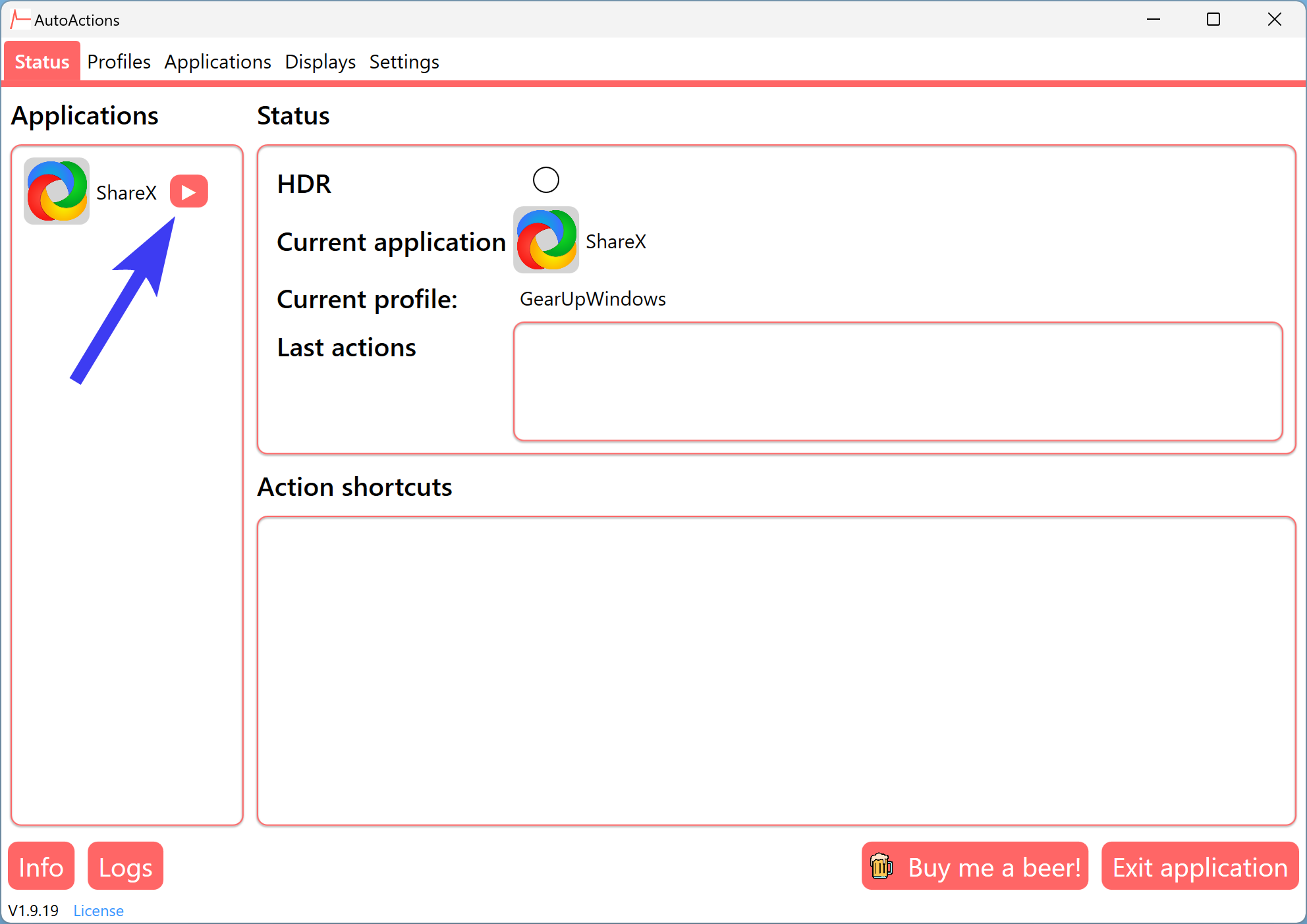
برای استفاده بیشتر از برنامه AutoActions، شاید بخواهید کمی بیشتر پیکربندی روی این برنامه داشته باشید.
به تب Settings بروید. در اینجا، تمام تنظیمات و گزینه هایی را که می توانید برای این برنامه تغییر دهید، پیدا خواهید کرد.
Auto-Start
Start to tray
Close to tray
Create logfile
Check for new version on startup
Update automatically
Hide splash screen on startup
Hide splash screen on update
Use automated HDR Mode for all monitors
Default profile
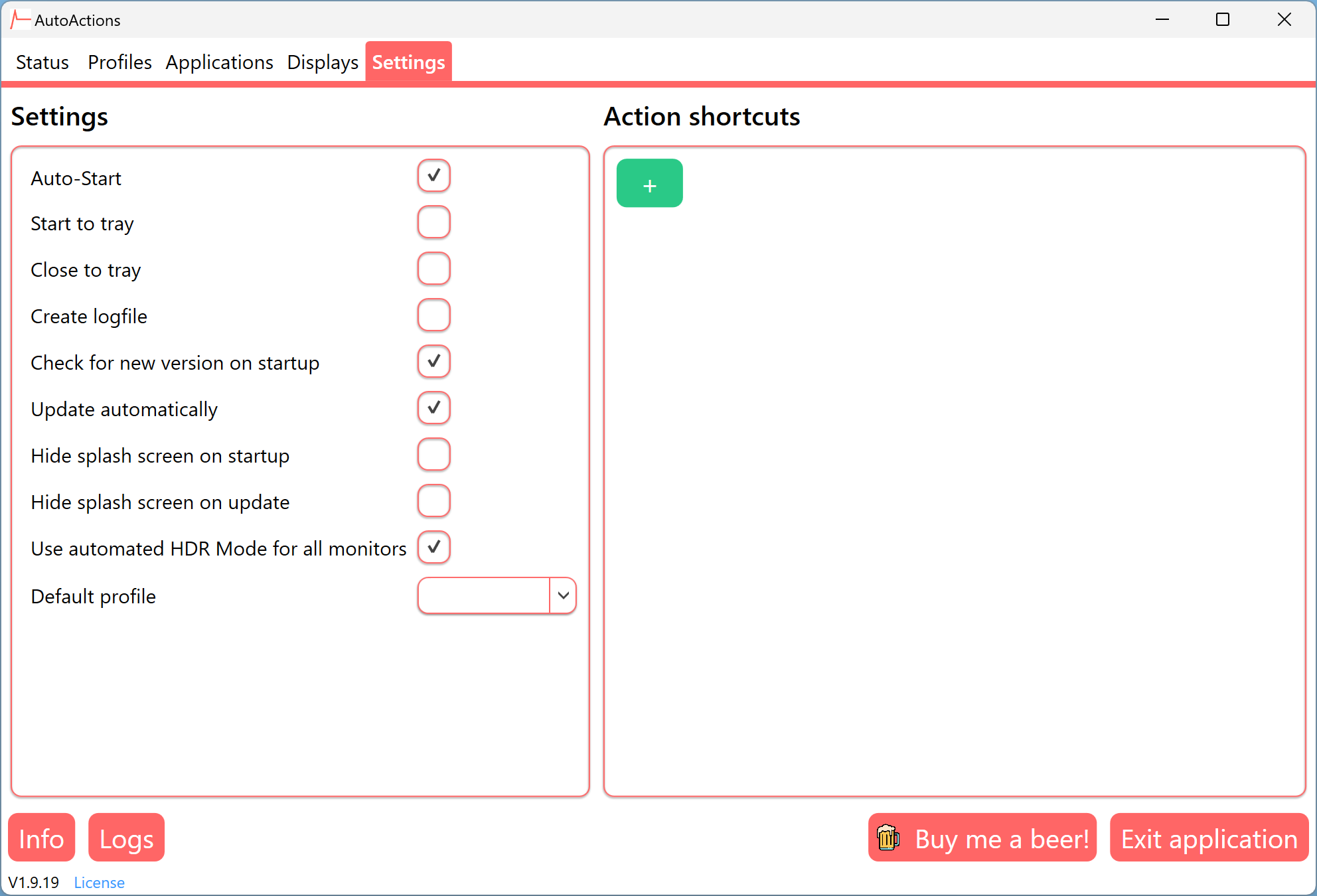
در اینجا، هیجانانگیزترین گزینهای که باید در برنامه اجازه دهید، «Auto-Start» است. اگر می خواهید این برنامه به صورت خودکار کار کند، باید گزینه Auto-Start را فعال کنید.





نمایش دیدگاه ها (0 دیدگاه)
دیدگاه خود را ثبت کنید: